厨二病なのですぐに魔法陣作りたがる。
ということで今日はCLIP STUDIO PAINTを使ってカッコよく魔法陣を光らせていきましょう。
※こちらの記事では、魔法陣そのもののデザインの仕方は説明していません。ご注意ください。
手順
事前準備
表示>グリッドをクリックして、グリッドラインをあらかじめ表示しておきます。
魔法陣を用意します。これは切り絵をスキャンしたもの。
この魔法陣レイヤーをコピーしておきます。
2つのレイヤーそれぞれ、magic-circleとmagic-circle2とでも名付けておきましょう。
魔法陣の下ごしらえ
一方の魔法陣にバケツで色を塗ります。今回はサイバー感を出していきたいので、青っぽくしていきましょう。magic-circleのみを青く、magic-circle2を白のままにしました。
この段階で、変形作業に入る前に、後述の「魔法陣をずらす」の項目の作業を先にしておいてもいいかもしれません。
2つのレイヤーを変形させます。Shiftキーを押しながら、2つのレイヤーを一括選択してctrl+Tを押します。ツールプロパティの変形方法で「遠近ゆがみ」を選択して、いい感じの角度にします。
この時に、グリッドで上下のラインが平行な台形になるように調整します。
上に伸びる光の作成
魔法陣からほのかに放たれる光を作ります。
青のmagic-circleレイヤーを複製して、lineレイヤ―と名付けます。
このlineレイヤ―に、フィルター>移動ぼかしから、次のような設定でぼかしをかけます。
距離はお好みで。角度は-90度の前方方向、ぼかす方法は滑らかに。
レイヤーで加算(発光)を選択すると、さらにぽくなります。
魔法陣をずらす
magic-circle2レイヤーを選択して、ctrl+Tを押して、微弱な回転を加えます。
少しぶれた感じが出て、エモくなります。
魔法陣レイヤ―を光らせる
いったん、magic-circle2を非表示にして、magic-circleレイヤーで作業します。
magic-circleレイヤーを複製し、magic-circle-overlayレイヤーとmagic-circle-luminousレイヤーを作ります。
そして以下作業をします。
一番下のmagic-circleレイヤー: フィルター>ガウスぼかしをかけます。数値はお好みで(今回は25にしました)。
真ん中のmagic-circle-overlayレイヤー: レイヤーでオーバーレイを選択し、不透明度を少し下げます。
一番上のmagic-circle-luminousレイヤー: 編集>色調補正>色相・彩度・明度を選択し、彩度・明度を右に寄せて全体的に白っぽくします。
レイヤーで加算(発光)を選択します。光り方が強すぎるなとおもったら、不透明度を適宜下げます。
できたら、3レイヤーをShiftキーで複数選択して、右クリックで「フォルダーを作成してレイヤーを挿入」をしておきましょう。
magic-circle2でも、同様の作業をして光らせます。
微調整
あとはお好みで光らせ方を調整しましょう。
白と青の魔法陣の重なり順を入れ替えることで、青がより際立つようにして、最終的にこんな感じになりました。
右下の設定数値やレイヤーの順番などを適宜参照してみてください。





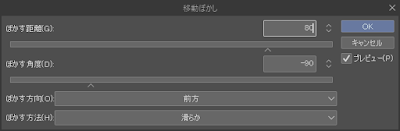







0 コメント